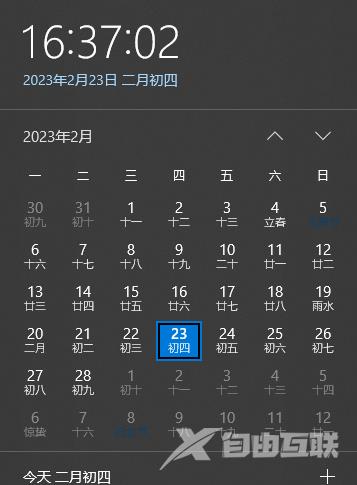有很多小伙伴在看日历的时候习惯于看农历,那么电脑上的日历该怎么显示农历呢,Win10日历怎么显示农历呢,这里小编就给大家详细介绍一下Win10日历显示农历的方法,大家感兴趣的话
有很多小伙伴在看日历的时候习惯于看农历,那么电脑上的日历该怎么显示农历呢,Win10日历怎么显示农历呢,这里小编就给大家详细介绍一下Win10日历显示农历的方法,大家感兴趣的话可以来看一看。
操作方法:
1、点击下方任务栏中的开始,选择菜单选项中的"设置"打开。
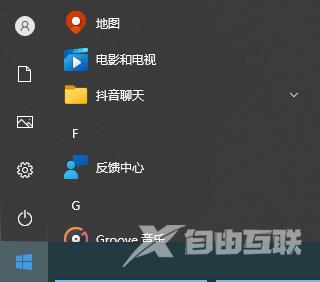
2、在打开的窗口界面中,点击其中的"时间和语言"选项。
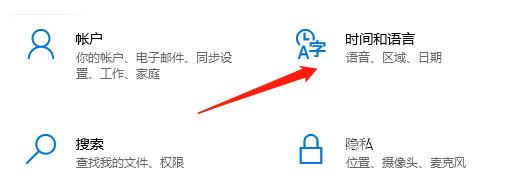
3、进入新界面后,点击左侧中的"日期和时间"选项。
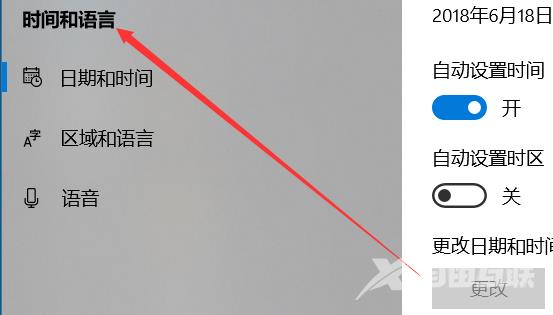
4、然后找到右侧中的"在任务栏中显示其他日历",点击选项框下拉按钮。
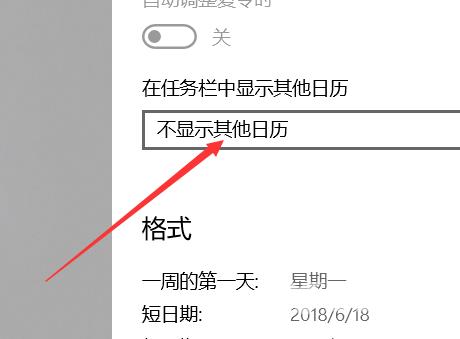
5、然后选择选项列表中的"简体中文农历"选项。
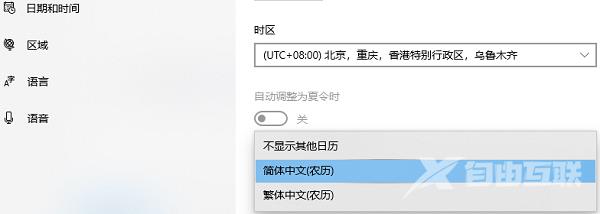
6、这样点击右下角任务栏中的时间就可以在其中查看到农历日历了。